Flash 비디오 파일 (FLV 형식)에서 오디오를 추출하려는 경우 몇 가지 옵션을 사용할 수 있습니다. 유감스럽게도 오디오 스트림을 다른 형식으로 인코딩하는 것이 많은 선택입니다. 어떤 경우에는 문제가되지 않지만 오디오를 비디오 내부의 것과 동일하게 유지하려고한다면 오디오를 한 조각으로 추출해야합니다.
Linux, Mac 및 Windows 용 멀티미디어 툴킷 인 FFmpeg 은이를 쉽게 수행 할 수 있습니다. 아래 예제는 Linux 용이지만 Windows 또는 Mac에 설치하면
FFmpeg 다운로드 및 설치
먼저 FFmpeg를 다운로드하여 설치해야합니다. 대부분의 배포판은 소프트웨어 저장소에 FFmpeg를 가지고 있지만 일부 지원은 소프트웨어 특허 이유 때문에 제거 될 수 있습니다. 그럼에도 불구하고, 우리의 목적을 위해 FFmpeg의 상당히 평범한 버전이 할 것입니다. 우분투에서는 터미널에서 다음 명령 만 사용하면됩니다.
![]()
이 명령은FFmpeg를 사용하면 어떤 명령을 사용해야하는지 알기 만하면 FFmpeg를 사용하는 것이 매우 간단합니다. 수백 가지의 다양한 옵션이 있으며, 다른 상황에서 사용할 특별한 구문이 있습니다. 단순한 힘과 복잡성은 다소 압도적입니다. 고맙게도 FFmpeg는 매우 간단합니다.
우리가해야 할 일은 우리의 FLV 파일에서 사용되는 코덱을 정확히 찾아내는 것입니다. 그렇게하려면 터미널이 열려 있지 않은 경우 터미널을 열고 FLV 파일이있는 디렉토리로 변경하십시오. 이 예에서 파일은 Bohemian_Rhapsody.flv이며 데스크톱에 있습니다. 따라서 입력하는 명령은 다음과 같습니다 :
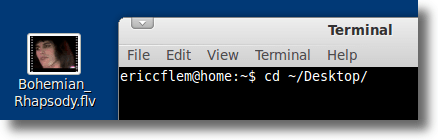
이렇게하면 터미널 프로그램이 같은 디렉토리 (이 경우 Desktop)로 이동하므로 우리의 명령이 거기서 활발하게 전개 될 것입니다. 이것은 프로그램에서 (FFmpeg와 같은) 파일에 대해 행동한다고 말하면 파일이 터미널을 "찾고"있는 곳이 아니기 때문에 오류가 발생하기 때문에 중요합니다.
cd를 사용하여 데스크탑으로 디렉토리를 변경하려면 다음 명령을 입력해야합니다.
![]()
참고 : 튜토리얼과 함께 명령에서 사용되는 파일을 볼 때마다 파일 이름을 대체하십시오.
위의 명령은 약간의 해킹으로 오류가 발생하지만 걱정마. 우리가 실제로 ffmpeg에 말한 것은 Bohemian_Rhapsody.flv가 입력 파일이라는 것입니다. "-i"가 ffmpeg를 알려주는 것입니다.
명령 다음에 Enter 키를 누르면 ffmpeg에 파일과 관련된 작업을 정확하게 알려주지 않으므로 오류가 발생합니다. 더 이상. 그냥 무시하십시오. 오류와 함께 파일에 대한 정보도 제공하기 때문입니다. 우리가 관심을 갖는 부분은 다음과 같습니다 :
![]()
위의 정보는 다음과 같은 것을 알려줍니다. 순서대로 스트림이 AAC 인코더를 사용하여 인코딩되었고, 44100 Hz (CD로 굽기위한 올바른 샘플링 속도), 스테레오, 16 비트 샘플 사용, 비트 전송률 107 kb / s의 추출 목적으로, 우리는 파일에 AAC 오디오가 가장 관심이 있습니다. 이것을 알기 만하면 다음 명령을 입력하면됩니다 :
이전 명령의 다른 부분은 다음과 같습니다 :ffmpeg- FFmpeg를 실행합니다.
![]() -i Bohemian_Rhapsody.flv- FFmpeg에 입력 파일의 이름을 제공합니다. -vn- FFmpeg에 비디오 트랙을 무시하도록 알려줍니다.
-i Bohemian_Rhapsody.flv- FFmpeg에 입력 파일의 이름을 제공합니다. -vn- FFmpeg에 비디오 트랙을 무시하도록 알려줍니다.
-acodec 복사- 오디오 트랙을 다른 형식으로 인코딩하는 대신 복사합니다.
Bohemian_Rhapsody.m4a- 출력 파일 이름
이전 명령을 입력 한 후, 단 1 초만 지나면 원본 FLV 파일의 원본 오디오 트랙 만 포함하는 Bohemian_Rhapsody.m4a라는 새로운 파일이 바탕 화면에 표시됩니다. 좋아하는 미디어 플레이어에서 열어 모든 것을 꼭 들어 봐야합니다.
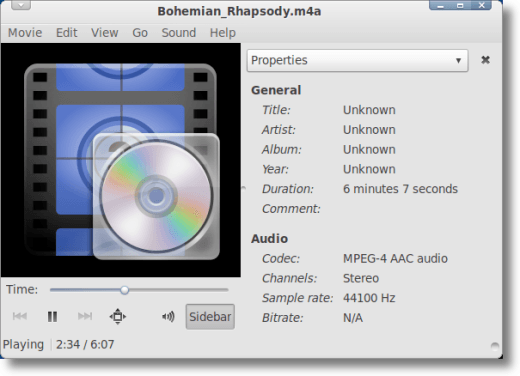
간단합니다. 물론 FFmpeg에는 사용할 수있는 많은 옵션이 많이 있습니다. 휴대 전화, MP3 플레이어 또는 WAV 파일에 업로드하기 위해 오디오를 다른 형식으로 코드 변환 할 수 있습니다. 원한다면 원본 FLV에서 비디오를 조작하여 비트 전송률, 샘플 속도 및 채널 수를 속일 수 있습니다.
나중에 배우기를 원하지만, 확실한 점 : FFmpeg를 사용하여 FLV 형식의 파일에서 오디오를 추출하는 것은 간단합니다. 간단하고 빠른.